
Isi kandungan:
- Pengarang John Day [email protected].
- Public 2024-01-30 11:08.
- Diubah suai terakhir 2025-01-23 15:01.



Oleh maketvee @ maketvee Ikuti Lagi oleh pengarang:






Tentang: Pembuat sekolah lama melakukan semua jenis projek elektronik. Saya suka bermain-main dengan LED yang boleh ditanggung. Pengumpul Raspberry Pi;-) Lebih banyak Mengenai maketvee »Projek Fusion 360»
Ini adalah pokok Krismas yang dicetak 3D dengan LED yang boleh disisipkan di dalamnya. Oleh itu, adalah mungkin untuk memprogram LED untuk kesan cahaya yang bagus dan menggunakan struktur bercetak 3D sebagai penyebar.
Pokok dipisahkan dalam 4 peringkat dan elemen asas (batang pokok) untuk memudahkan pemasangan dan penyematan LED semasa cetakan. Jadi secara keseluruhan 5 elemen mesti dicetak.
LED adalah sebahagian daripada cetakan, kemudian tidak boleh ditanggalkan selepas itu. Pastikan semuanya berfungsi dengan baik sebelum memasukkannya ke dalam cetakan.
Fail 3D dirancang dalam Fusion360 dan boleh didapati di prusaprinters.org
Bekalan
- Filamen telus dan hijau (Dalam kes ini filamen PLA digunakan)
- Teensy M0 atau papan Arduino kecil lain (Trinket M0)
- LiPo Sel Tunggal, misalnya 18560 dari Adafruit (bateri)
- TUKAR ON / OFF dengan jarak lubang 17.5 mm
- 25 WS2812B LED
- Kawat tembaga bersalut atau wayar nipis lain
- Fail di
Langkah 1: Memateri LED
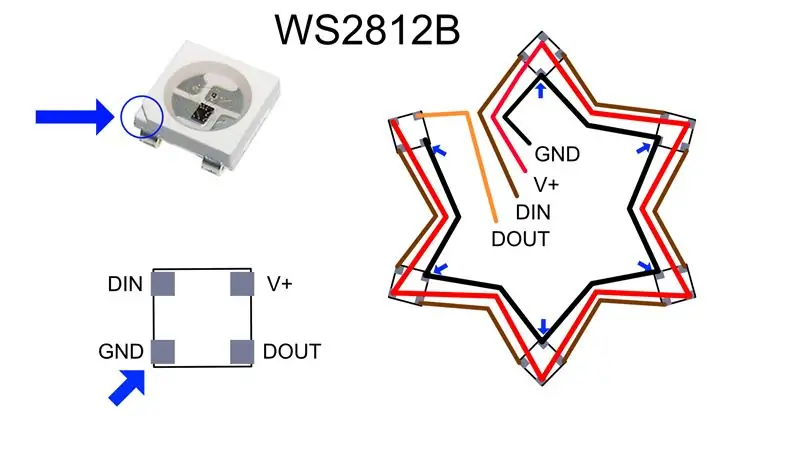



Sebelum menyisipkan LED dalam cetakan 3D, mereka harus saling terhubung untuk setiap peringkat secara berasingan. Menggunakan stensil cetak 3D (fail stencil.stl) menjadikannya lebih mudah untuk memadankan panjang wayar yang betul untuk peringkat 1-3. LED disambungkan seperti yang ditunjukkan dalam skema, DOUT setiap LED disambungkan ke DI yang seterusnya. Pada akhirnya, DIUT pertama dan DOUT terakhir disambungkan ke pusat untuk menghubungkannya dengan tahap lain kemudian.
Langkah 2: Konsep Melekatkan LED


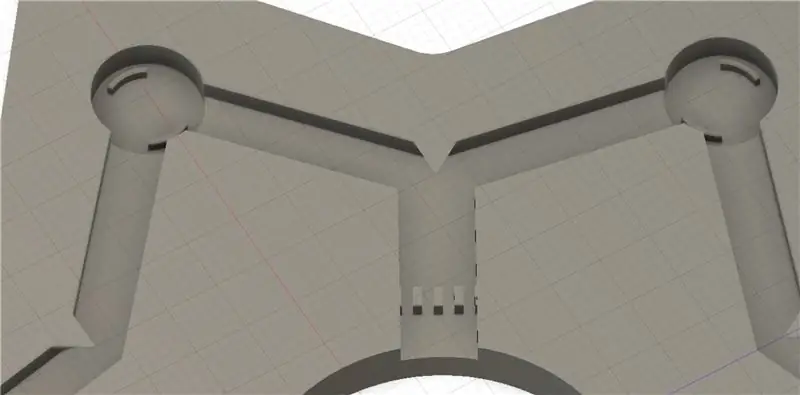
Terdapat mekanisme klik untuk menahan LED di tempatnya. Terdapat juga overhang kecil di sudut saluran pendawaian untuk mengelakkan wayar keluar dari saluran semasa mencetak. Kawat, yang keluar dari cetakan, dipasang dalam struktur sisir untuk menahannya di tempat. Oleh itu diameter wayar untuk wayar ini hendaklah sekitar 1mm.
Langkah 3: Sediakan Fail Cetak
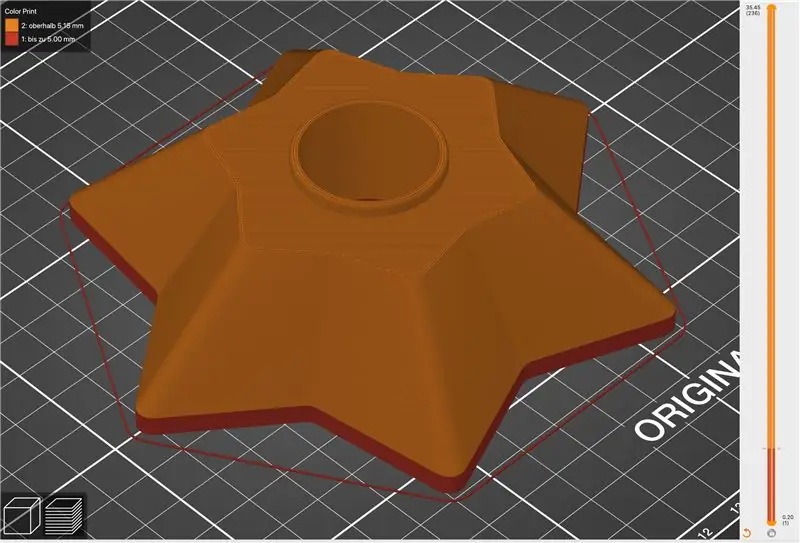
Data 3D disediakan sebagai fail.3mf, termasuk perubahan warna dari telus ke hijau. Walaupun begitu, kerana setiap filamen sedikit berbeza. Sila periksa pengecutan bahan anda dan lakukan cetakan ujian (mis. 5 mm pertama) untuk menyesuaikan penskalaan jika diperlukan supaya LED sesuai dengan mekanisme klik.
Langkah 4: Mula Mencetak
Setiap cetakan dimulakan dengan filamen lutsinar. Tahap 1-3 mempunyai 1 perubahan warna, Tahap 4 mempunyai dua warna.
Langkah 5: Melekatkan LED


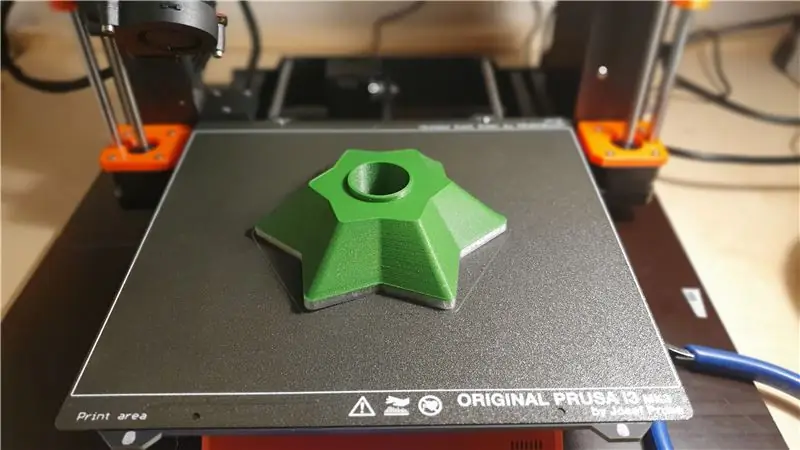

PrusaSlicer digunakan untuk menambahkan perubahan warna pada 5 mm untuk menyematkan LED, mengubah menjadi filamen hijau dan melanjutkan cetakan. Sangat penting untuk memastikan bahawa LED dipasang dengan betul sehingga tidak ada yang bertindih 5mm yang akan menyebabkan masalah untuk langkah pencetakan seterusnya. Adalah sangat berguna untuk memasang wayar di tengah dengan beberapa pita. Sila periksa video di atas, prosedur ditunjukkan beberapa kali, juga untuk LED atas. Semakin lama kabel tengah, semakin mudah pemasangannya kemudian. Tetapi ruang terhad kerana had ketinggian 5mm.
Langkah 6: Uji


Cukup uji dengan menyambungkan V +, GND dan DIN dan menggunakan mis. papan Arduino dan kod contoh Neopixel ringkas.
Langkah 7: Menghubungkan Tahap
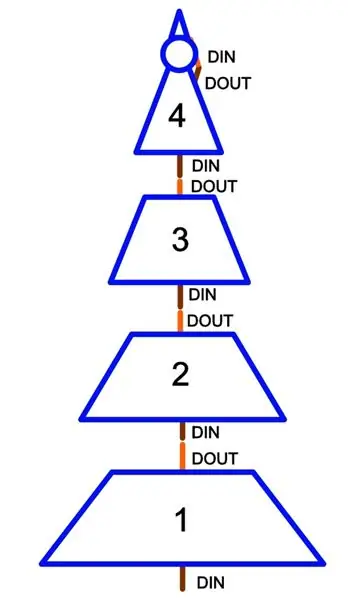


Tahap dihubungkan mengikut gambarajah pendawaian yang ditunjukkan. V + dan GND dihubungkan dari tahap ke tahap. Lihat juga video di atas, ada bahagian selang waktu dari proses pemasangan penuh.
Langkah 8: Menyiapkan Elektronik dan Bateri

Terdapat pelbagai cara untuk menghidupkan LED. Biasanya mereka dinilai untuk 5V, tetapi mereka juga berfungsi dengan voltan bateri 3, 7 dan logik 3.3V, jika anda hanya menggunakan beberapa voltan. Trinket M0 dari Adafruit boleh digerakkan secara langsung dari bateri Li-Ion sel tunggal. V + LED disambungkan ke pin Bat, GND ke GND dan DIN dari LEDS ke Pin 4 Trinket. Untuk mengelakkan masalah dengan LED, tambahkan perintang 330 Ohm antara Pin 4 dan LED pertama dan juga kapasitor yang lebih besar (sekitar 1000uF) antara V + dan GND seperti yang disebutkan dalam panduan amalan terbaik Adafruit Neopixel.
Langkah 9: Perhimpunan Akhir


Di antara pin tambah bateri dan pin Trinket Bat, ON / OFF-Switch dimasukkan. Suis boleh disekat ke pangkal dan pernafasan juga dimasukkan ke pangkalan. Bateri sesuai dengan pokok jika lebarnya lebih kecil daripada 30mm. Lihat juga videonya.
Langkah 10: Kod



Terdapat pilihan yang berbeza untuk memprogram LED, hanya menggunakan perpustakaan Arduino IDE dan Neopixel atau jika CircuitPython disokong gunakan seperti ini dalam demonstrasi ini. Code adalah contoh yang sedikit berubah dari contoh Adafruit CircuitPython Neopixel yang disediakan di laman web mereka. Cukup ubah konfigurasi ke:
pixel_pin = papan. D4
num_pixels = 25
NIKMATI!


Naib Johan dalam Peraduan Dekorasi Rumah
Disyorkan:
Hiasan Pokok Krismas Papan Litar LED: 15 Langkah (dengan Gambar)

Hiasan Pokok Krismas Papan Litar LED: Krismas ini, saya memutuskan untuk membuat perhiasan Krismas untuk diberikan kepada rakan dan keluarga saya. Saya telah belajar KiCad tahun ini, jadi saya memutuskan untuk membuat hiasan dari papan litar. Saya membuat kira-kira 20-25 hiasan ini. Hiasan adalah litar
Hiasan Pokok Krismas LED: 3 Langkah (dengan Gambar)

Hiasan Pokok Krismas LED: Hai semua. Semasa Krismas akan tiba, saya telah memutuskan untuk membuat hiasan pokok Krismas yang indah dengan beberapa LED, beberapa perintang, dan IC pemasa 555. Semua komponen yang diperlukan adalah komponen THT, ini lebih mudah disolder daripada komponen SMD
Pokok Krismas Spiral Led: 4 Langkah (dengan Gambar)

Pokok Krismas Spiral Led: Hai kawan-kawan Dalam ini, kita akan membuat pokok Krismas yang dipimpin spiral
Pokok Krismas LED Perubahan Warna: 3 Langkah (dengan Gambar)

Pohon Krismas LED Perubahan Warna: Saya menjumpai pokok Krismas ini di sebuah kedai dolar tahun lalu, dan ingin meletakkan LED di bahagian bawah untuk menyalakannya, tetapi tidak pernah sampai ke sana sehingga setahun kemudian. Ini adalah projek yang sangat mudah yang memerlukan pemecahan yang sangat kecil dan membuat akhir yang indah
Pokok Krismas LED Dengan Projektor Video (Rasp Pi): 7 Langkah (dengan Gambar)

Pokok Krismas LED Dengan Projektor Video (Rasp Pi): Melihat apa yang disusun oleh beberapa orang “ di bahagian atas ” Pameran LED Krismas di luar rumah, saya ingin melihat apa yang mungkin untuk mengumpulkan sistem yang sama untuk pokok Krismas di dalam rumah. Dalam Instructables terdahulu, saya
